Rad s web aplikacijom
Slike u nastavku sadrže isključivo testne podatke.
Korak po korak
Prijava za rad
Osnovni koraci za rad u lučkim skladištima uključuju:
- Upisivanje adrese dodijeljene od strane administratora (npr. http://skarpina.netlab.hr:6972/) u alatnu vrpcu browser-a
- Prijavu za rad koristeći Korisničko ime i Lozinku dodijeljenu od strane administratora sustava
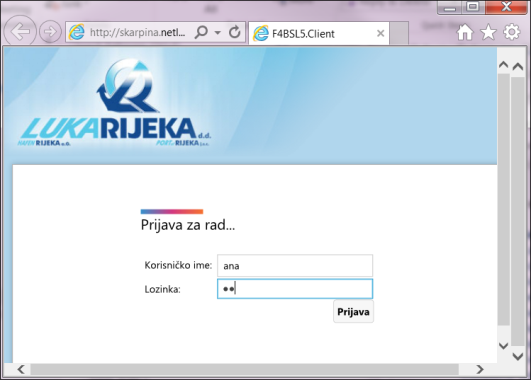
Početna stranica
- Na početnoj stranici sva dokumentacija potrebna za rad prikazana je s lijeve strane ekrana (označeno brojem 1 na slici)
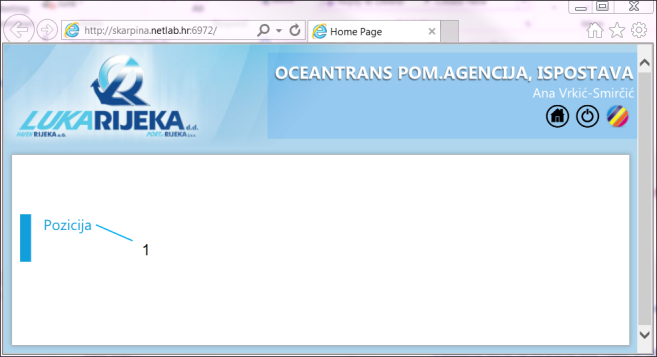
Pogledati poglavlje Funkcije radnog ekrana
Upis mape
- Klikom na link Pozicija (na početnoj stranici), otvorit će se nova stranica koja sadrži sve vaše mape pozicija s prikazom broja dokumenata u pojedinoj mapi
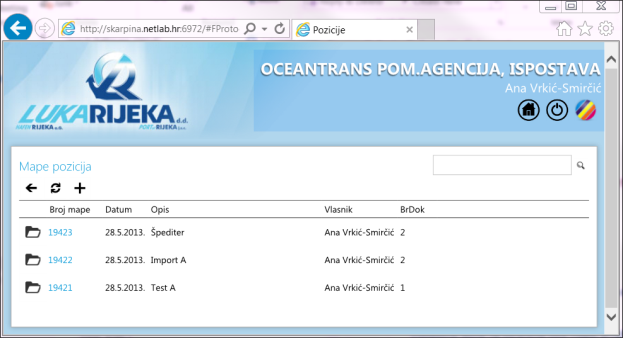
-
Za upisivanje nove mape potrebno je kliknuti na

-
Mapa se kreira te joj se dodijeljuje broj, tekući datum, vlasnik mape te broj dokumenata vezanih za nju. Opis mape potrebno je upisati u za to predviđeno polje.
Opis već postojeće mape moguće je preimenovati klikom na isti.
Za pregled/otvaranje mape potrebno je kliknuti na broj iste označen plavom bojom.
Upis dokumenta
Upis pozicije
- Za upis pozicije potrebno je otvoriti mapu klikom na broj iste označen plavom bojom.
-
Nakon odabira željene mape otvorit će se nova stranica koja sadrži sve pozicije vezane za odabranu mapu.
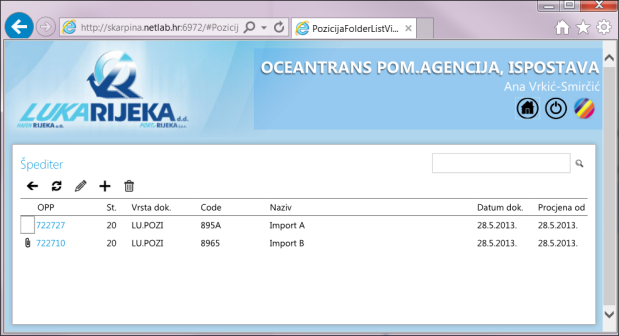
- Nova pozicija kreira se klikom na znak "plus", označeno brojem 1 na donjoj slici
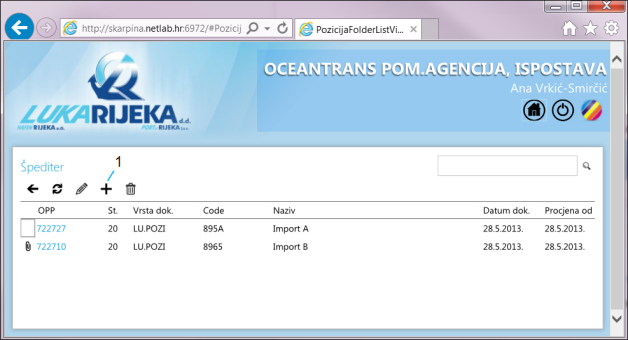
-
Potrebno je upisati podatke u polja označena crvenom bojom (na donjoj slici označeni brojem 1):
- Vrstu pozicije* (Vrsta pozicije izabire se klikom na znak povećala,
 , zatim je potrebno odabrati vrstu dokumenta, a odabir potvrditi klikom na ikonu "kvačice")
, zatim je potrebno odabrati vrstu dokumenta, a odabir potvrditi klikom na ikonu "kvačice")
- Code
- Naziv pozicije
- Opis pozicije
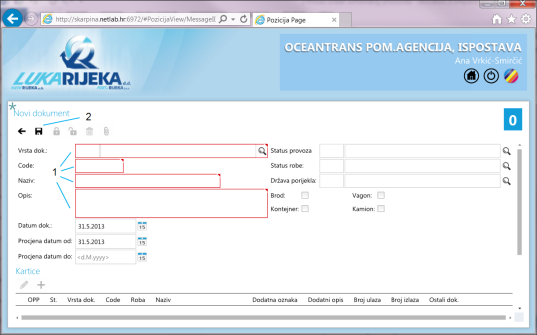
-
Nakon upisivanja svih potrebnih podataka vezanih uz poziciju, potrebno ju je spremiti klikom na ikonu za spremanje podataka (na gornjoj slici označeno brojem 2)
Upis kartice
- Nakon kreirane pozicije potrebno je upisati karticu vezanu za određenu poziciju.
-
Za upis nove kartice potrebno je odabrati poziciju (redak će poprimiti sivu boju) za koju će se kartica vezati te ju otvoriti klikom na

Nova kartica kreira se klikom na znak "plusa"
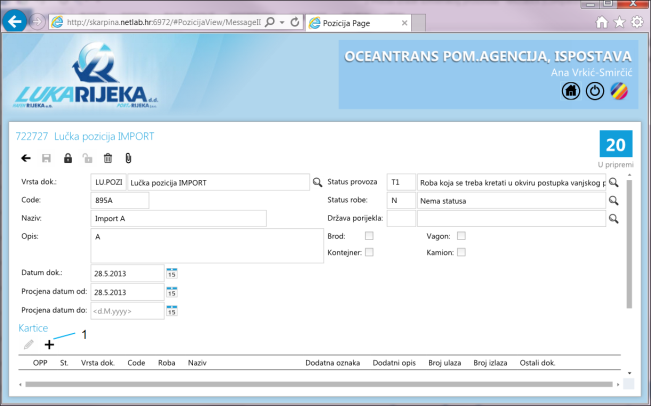
-
Potrebno je upisati podatke u polja označena crvenom bojom:
-
Vrstu kartice *
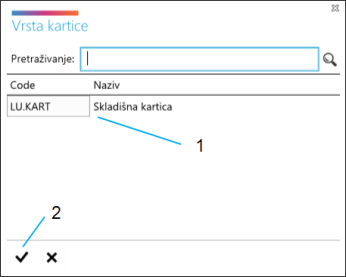
-
Robu *
-
Code kartice špeditera
- Ime kartice špeditera
- Dodatnu oznaku
-
Vrsta pozicije se izabire iz izbornika pomoćne liste a odabir potvrđuje funkcijom „kvačice".
- Nakon upisivanja svih potrebnih podataka vezanih uz karticu, potrebno ju je spremiti klikom na ikonu spremanja .
-
Nakon svake upisane pozicije i kartica vezanih za nju, potrebno je zaključati poziciju klikom na
 .
.
Samo zaključan dokument u sustavu je aktivan dokument.
Klikom na  korisniku se omogućava:otvaranje i pregledavanje željenog dokumenta i izmjena dokumenta.
korisniku se omogućava:otvaranje i pregledavanje željenog dokumenta i izmjena dokumenta.
Prilozi dokumentu
Svakom dokumentu u sustavu moguće je pridružiti priloge. Priloge je stoga moguće pridružiti i poziciji i kartici robe. Prilozi se pridružuju klikom na ikonu  . Jedan dokument može imati više priloga.
. Jedan dokument može imati više priloga.
Brisanje dokumenta
- Da bi se postojeći dokument izbrisao potrebno je kliknuti na ikonu

Brisanje dokumenta nije moguće ukoliko je: dokument zaključan i drugi dokument vezan za njega.
Odjava iz sustava
- Za odjavu iz sustava (kraj rada) potrebno je kliknuti na ikonu odjave


